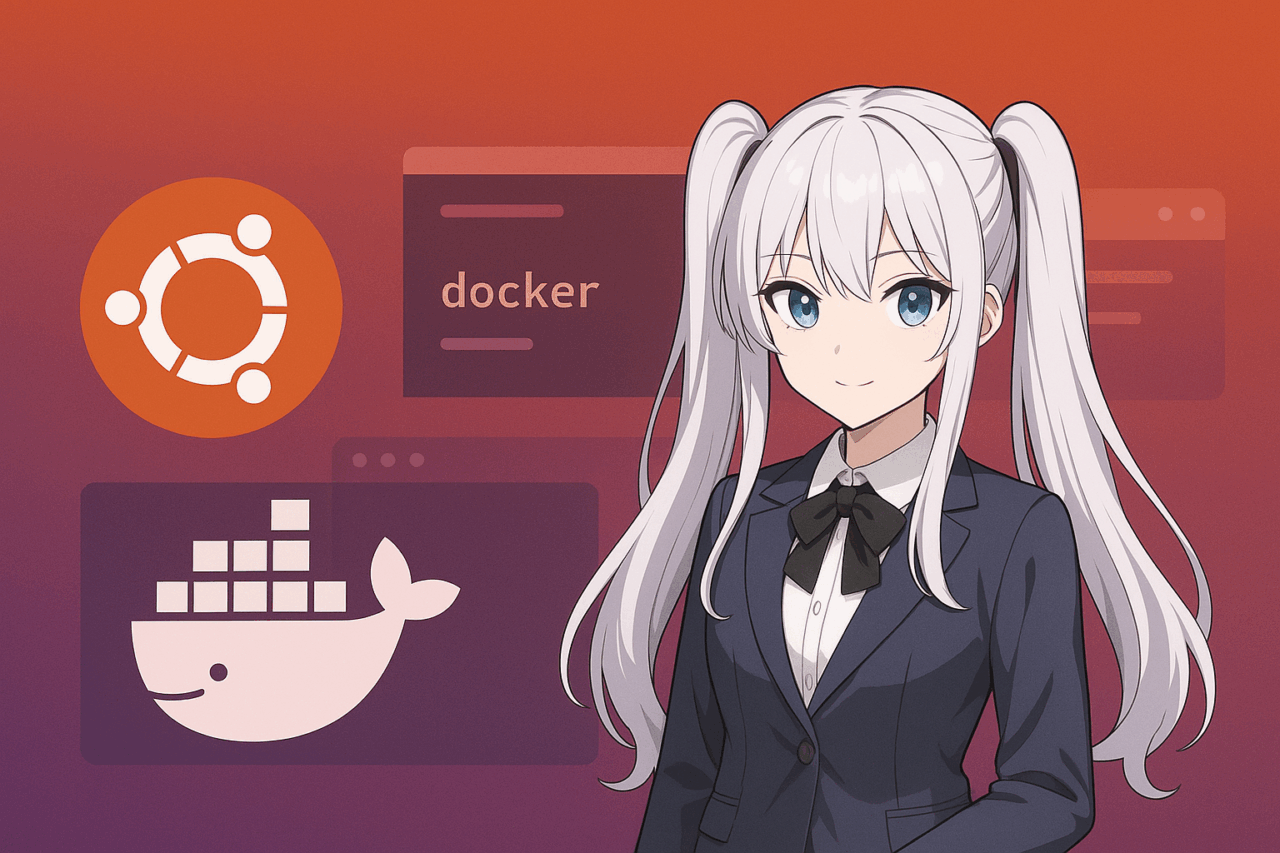- 1 1. Apa itu Docker? Hubungannya dengan Ubuntu
- 2 2. Keperluan Sistem & Prasyarat
- 3 3. Memasang dan Menyediakan Docker Engine
- 4 4. Menggunakan Arahan Docker Tanpa sudo
- 5 5. Memulakan dan Mengurus Daemon Docker
- 6 6. Cara Melancarkan Kontena Ubuntu
- 7 7. Perintah Docker Penting untuk Pengurusan Kontena
- 8 8. Penyelesaian Masalah & Soalan Lazim
- 9 9. Ringkasan dan Langkah Seterusnya
- 10 10. FAQ
- 10.1 Q1. Bolehkah saya menggunakan Docker pada kedua-dua Ubuntu Desktop dan Ubuntu Server?
- 10.2 Q2. Adakah saya perlu Docker Desktop pada Ubuntu?
- 10.3 Q3. Apakah mod rootless?
- 10.4 Q4. Bagaimanakah saya boleh menyediakan penyimpanan kekal untuk bekas?
- 10.5 Q5. Bagaimanakah saya boleh menetapkan bekas atau daemon Docker untuk dimulakan secara automatik?
- 10.6 Q6. Bolehkah saya menjalankan imej Docker untuk OS lain pada Ubuntu?
- 10.7 Q7. Bagaimanakah saya boleh membersihkan imej atau bekas yang tidak digunakan?
- 10.8 Q8. Di mana boleh saya mencari sokongan atau maklumat apabila menghadapi isu?
- 10.9 Q9. Bagaimanakah saya boleh belajar menggunakan Docker Compose atau alat pelbagai bekas lain?
- 10.10 Q10. Adakah Docker disokong pada versi Ubuntu terkini (contohnya, 24.04)?
1. Apa itu Docker? Hubungannya dengan Ubuntu
Docker adalah teknologi virtualisasi yang membungkus persekitaran runtime aplikasi ke dalam unit yang dipanggil “container”, membolehkan ia dijalankan secara konsisten pada mana-mana pelayan atau komputer. Berbeza dengan mesin maya tradisional, Docker menjalankan container secara langsung pada OS hos, menjadikannya lebih ringan dan lebih cepat.
Distribusi Linux seperti Ubuntu mempunyai keserasian tinggi dengan Docker dan banyak digunakan oleh pemaju serta pentadbir sistem dalam persekitaran perusahaan dan peribadi. Ini kerana Ubuntu bersifat sumber terbuka, popular untuk kegunaan pelayan, mempunyai pengurusan pakej yang mudah, dan menawarkan sokongan rasmi yang meluas.
Dengan menggunakan Docker, anda dapat menghapuskan masalah seperti “ia berfungsi pada mesin saya tetapi tidak pada produksi.” Sama ada pada PC pembangunan anda atau pada pelayan produksi, container Docker membolehkan anda meniru persekitaran yang sama dengan cepat di mana sahaja. Ubuntu juga disokong secara rasmi oleh Docker, menjadikan panduan pemasangan dan sumber-sumbernya mudah didapati.
Artikel ini menyediakan panduan langkah demi langkah untuk memasang Docker pada Ubuntu dan melancarkan sebuah container Ubuntu. Sama ada anda menggunakan Docker buat pertama kali atau ingin mengulang kembali asas-asasnya, panduan ini direka untuk membantu anda berjaya.
2. Keperluan Sistem & Prasyarat
Terdapat beberapa prasyarat dan persiapan yang diperlukan untuk menggunakan Docker pada Ubuntu. Untuk pemasangan dan permulaan yang lancar, berikut ialah ringkasan persekitaran yang diperlukan serta perkara utama yang perlu diperiksa terlebih dahulu.
Mengenai Versi Ubuntu
Secara amnya disarankan untuk menggunakan Docker pada Ubuntu 18.04 LTS atau yang lebih baru. Sokongan paling mantap diberikan untuk versi sokongan jangka panjang (LTS) seperti “Ubuntu 20.04 LTS”, “Ubuntu 22.04 LTS”, dan “Ubuntu 24.04 LTS.” Menggunakan versi lama mungkin menyebabkan masalah dengan pakej atau kebergantungan yang diperlukan, jadi sebaiknya gunakan pelepasan LTS terkini.
Keperluan Sistem
Walaupun Docker sendiri merupakan teknologi container yang ringan, menjalankan pelbagai container atau menggunakan Docker untuk pembangunan dan pengujian mungkin memerlukan sumber tambahan. Spesifikasi minimum berikut disarankan:
- Ubuntu 64-bit dipasang (32-bit tidak disokong)
- CPU: 2 teras atau lebih disarankan
- Memori: Sekurang‑kurangnya 2 GB (4 GB atau lebih lebih baik untuk penggunaan yang selesa)
- Ruang cakera tersedia: Sekurang‑kurangnya 10 GB bebas
Sambungan Internet
Sambungan internet diperlukan untuk memasang Docker dan memuat turun imej. Persediaan awal mungkin memerlukan muat turun data yang besar, jadi pastikan anda mempunyai sambungan yang stabil.
Mengenai Kebenaran Pengguna
Anda memerlukan keistimewaan “sudo” (pentadbir) untuk memasang dan mengurus Docker. Jika anda hanya mempunyai hak pengguna biasa, minta pentadbir anda atau dapatkan keistimewaan yang diperlukan secara sementara terlebih dahulu.
Mengeluarkan Pakej Docker Lama
Jika anda pernah memasang pakej seperti “docker” atau “docker.io” secara manual, disarankan untuk menyahpasangnya terlebih dahulu bagi mengelakkan konflik atau isu yang tidak dijangka.
sudo apt-get remove docker docker-engine docker.io containerd runc
Ini membantu mengelakkan masalah yang disebabkan oleh campuran pakej lama dan baru.
Ringkasan
Semak keperluan dalam bahagian ini dan pastikan persekitaran anda bersedia sebelum meneruskan langkah pemasangan dan konfigurasi dalam bab seterusnya.
Jika persediaan anda memenuhi prasyarat ini, pemasangan Docker akan berjalan lancar.
3. Memasang dan Menyediakan Docker Engine
Bahagian ini menjelaskan cara memasang Docker Engine pada Ubuntu dan melakukan penyediaan asas. Menggunakan repositori rasmi memastikan anda mendapat versi Docker yang paling terkini dan stabil.
Menambah Repositori Rasmi dan Menyediakan Sistem Anda
Pertama, tambahkan repositori rasmi Docker ke apt. Semua operasi dilakukan dalam terminal. Sila ikuti langkah-langkah berikut:
- Pasang pakej yang diperlukan
sudo apt-get update sudo apt-get install ca-certificates curl gnupg lsb-release
- Tambahkan GPG
sudo mkdir -p /etc/apt/keyrings curl -fsSL https://download.docker.com/linux/ubuntu/gpg | sudo gpg --dearmor -o /etc/apt/keyrings/docker.gpg
- Tambah repositori Docker
echo "deb [arch=$(dpkg --print-architecture) signed-by=/etc/apt/keyrings/docker.gpg] https://download.docker.com/linux/ubuntu $(lsb_release -cs) stable" | sudo tee /etc/apt/sources.list.d/docker.list > /dev/null
Memasang Docker Engine
Setelah repositori ditambah, pasang Docker Engine itu sendiri:
sudo apt-get update
sudo apt-get install docker-ce docker-ce-cli containerd.io
Selepas pemasangan, sahkan Docker dipasang dengan memeriksa versi:
docker --version
Jika anda melihat output seperti “Docker version 25.0.3, build 1234567,” pemasangan berjaya.
Mengenai Docker Desktop (Tambahan)
Pada Ubuntu, anda akan terutamanya menggunakan “Docker Engine,” tetapi “Docker Desktop for Linux” kini tersedia secara rasmi juga. Jika anda memerlukan antara muka grafik, Docker Desktop boleh menjadi pilihan yang baik. Walau bagaimanapun, untuk kebanyakan pengguna baris arahan, Docker Engine sahaja sudah mencukupi.
Jika Anda Menghadapi Masalah
Jika anda mendapat ralat seperti “package not found,” semak tetapan repositori anda dan pendaftaran kunci GPG. Jika pakej Docker lama dipasang, konflik mungkin berlaku, jadi semak semula langkah-langkah padam dalam bahagian 2.
4. Menggunakan Arahan Docker Tanpa sudo
Selepas pemasangan, Docker hanya boleh digunakan dengan keistimewaan pentadbir (sudo). Menjalankan arahan dengan sudo setiap kali adalah tidak selesa dan boleh memperkenalkan risiko jika anda membuat kesilapan taip.
Pendekatan yang disyorkan adalah menambah akaun pengguna anda ke dalam “kumpulan docker,” membolehkan anda menggunakan Docker dengan selamat dan selesa tanpa sudo.
Cara Menambah Pengguna Anda ke Kumpulan Docker
- Tambah pengguna anda ke kumpulan docker Jalankan arahan berikut untuk menambah pengguna semasa anda ke kumpulan docker: (
$USERakan secara automatik diganti dengan nama pengguna semasa anda.)sudo usermod -aG docker $USER
- Terapkan perubahan Anda mesti log keluar dan log masuk semula untuk penambahan kumpulan mengambil kesan. Cara paling mudah adalah log keluar sekali dan kemudian log masuk semula.
Jika anda mahu perubahan mengambil kesan serta-merta, anda juga boleh menggunakan:
newgrp docker
- Sahkan Semak jika anda boleh menjalankan arahan Docker tanpa sudo. Contohnya, jalankan yang berikut dan sahkan versi dipaparkan:
docker version
Nota mengenai Keselamatan
Walaupun menambah pengguna anda ke kumpulan docker menghapuskan keperluan sudo, ia juga memberikan keistimewaan yang ketara. Pada sistem pelbagai pengguna, berhati-hati dengan keahlian kumpulan docker.
Untuk kegunaan peribadi atau persekitaran pembangunan, ini umumnya bukan isu, tetapi sentiasa ikuti dasar organisasi anda pada pelayan pengeluaran.
Menyelesaikan langkah-langkah ini akan menjadikan kerja dengan Docker lebih mudah.
5. Memulakan dan Mengurus Daemon Docker
Docker berjalan sebagai proses latar belakang yang dipanggil “daemon” (dockerd).
Selepas pemasangan, daemon Docker ditetapkan untuk bermula secara automatik, tetapi anda mungkin mahu memulakannya atau menghentikannya secara manual, atau mengubah tingkah laku permulaannya semasa reboot. Berikut cara mengurus daemon Docker pada Ubuntu.
Memulakan, Menghentikan, dan Memulakan Semula Daemon Docker
Anda boleh dengan mudah memulakan atau menghentikan Docker menggunakan arahan systemctl.
- Mulakan
sudo systemctl start docker
- Hentikan
sudo systemctl stop docker
- Mulakan Semula
sudo systemctl restart docker
- Semak Status
sudo systemctl status docker
Arahan ini memaparkan status semasa dan sebarang mesej ralat.
Mengaktifkan/Menyahaktifkan Auto-Mula (pada Boot)
Pada Ubuntu, anda boleh tetapkan Docker untuk bermula secara automatik pada reboot pelayan.
Ini biasanya diaktifkan secara lalai selepas pemasangan, tetapi berikut cara memeriksa dan mengubah tetapan ini:
- Aktifkan auto-mula
sudo systemctl enable docker
- Nyahaktifkan auto-mula
sudo systemctl disable docker
Gunakan ini jika anda mahu memulakan Docker secara manual, contohnya, dalam persekitaran pembangunan atau ujian.
Nota: Anda Juga Boleh Menggunakan Perintah service
Pada versi Ubuntu yang lebih lama atau jika anda lebih suka, anda boleh menggunakan perintah seperti service docker start. Walau bagaimanapun, systemctl kini disarankan.
Petua Penyelesaian Masalah
- Jika daemon Docker tidak dapat dimulakan, periksa ralat
sudo systemctl status docker. - Ralat juga mungkin disebabkan oleh kebergantungan yang hilang atau tetapan kernel yang tidak betul.
- Periksa log dengan
journalctl -u docker.
Dengan ini, anda telah meliputi asas-asas memulakan dan mengurus daemon Docker pada Ubuntu.
6. Cara Melancarkan Kontena Ubuntu
Sekarang, mari kita lalui proses melancarkan “kontena Ubuntu” pada Ubuntu.
Selepas memasang Docker, tiada kontena yang sedang berjalan lagi. Alur kerja standard ialah mendapatkan “imej kontena” bagi OS atau aplikasi yang anda inginkan, kemudian melancarkannya. Di sini, kita akan menggunakan imej Ubuntu rasmi sebagai contoh mudah.
1. Muat Turun Imej Ubuntu (pull)
Mula-mula, muat turun imej Ubuntu dari Docker Hub (repositori imej rasmi).
Anda boleh menentukan versi seperti “22.04” atau menggunakan yang terkini (jika tidak dinyatakan).
docker pull ubuntu:22.04
atau
docker pull ubuntu
Kedua-duanya sah, tetapi disarankan untuk menentukan versi secara eksplisit.
2. Lancarkan Kontena Ubuntu Baru (run)
Gunakan imej yang dimuat turun untuk memulakan sebuah kontena Ubuntu.
Perintah paling asas ialah:
docker run -it --name myubuntu ubuntu:22.04 /bin/bash
-it: Mod interaktif (untuk akses shell)--name myubuntu: Tetapkan nama kepada kontena (pilihan)ubuntu:22.04: Imej yang akan digunakan/bin/bash: Perintah yang dijalankan semasa memulakan (shell bash)
Perintah ini membolehkan anda memasuki persekitaran Ubuntu dalam kontena menggunakan bash.
3. Jalankan di Latar Belakang
Untuk kegunaan pelayan atau jika anda ingin kontena terus berjalan, gunakan pilihan latar belakang (-d):
docker run -d --name myubuntu ubuntu:22.04 tail -f /dev/null
Dalam contoh ini, kontena akan tetap berjalan, tanpa melakukan apa-apa.
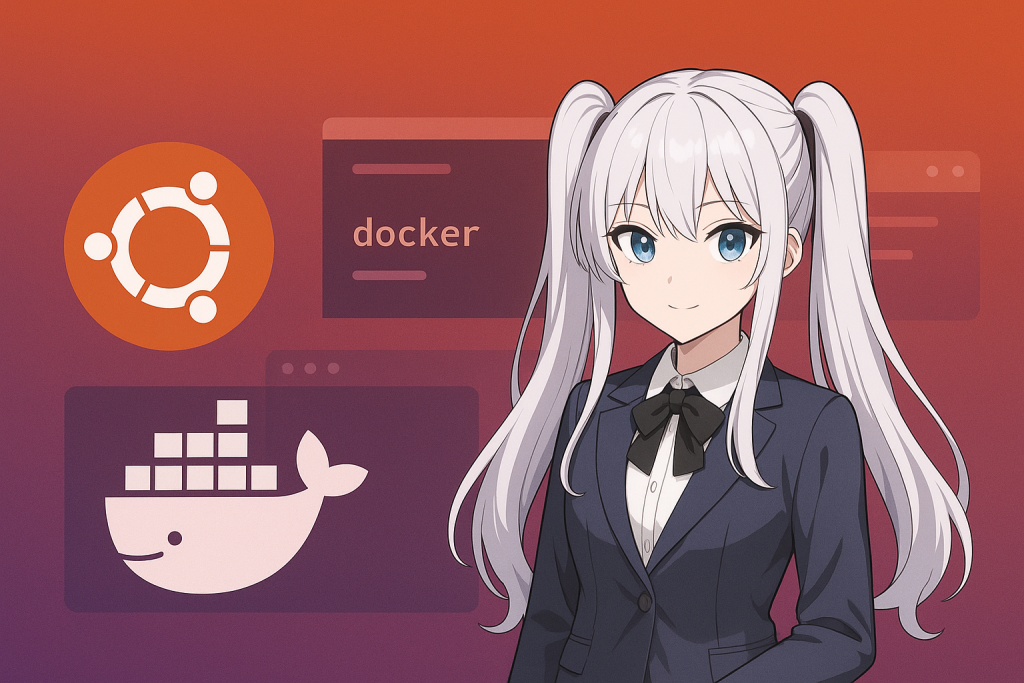
4. Menghentikan dan Memulakan Semula Kontena
- Untuk menghentikan kontena
docker stop myubuntu
- Untuk memulakannya semula
docker start myubuntu
5. Memeriksa Status
- Senaraikan kontena yang sedang berjalan
docker ps
- Tunjukkan semua kontena, termasuk yang dihentikan
docker ps -a
Ringkasan
Bab ini menjelaskan aliran dari “memuat turun imej Ubuntu” ke “melancarkan sebuah kontena” serta pengurusan asas. Cuba sendiri untuk merasai kemudahan Docker.
7. Perintah Docker Penting untuk Pengurusan Kontena
Kelebihan utama Docker ialah operasi yang fleksibel: anda boleh dengan mudah mencipta, menghentikan, dan membuang kontena.
Bab ini merumuskan perintah asas yang akan anda gunakan secara kerap untuk mengurus dan mengendalikan kontena Ubuntu.
Berlatih perintah-perintah ini secara berkala untuk menjadi lebih selesa.
Menyenaraikan Kontena
- Senaraikan kontena yang sedang berjalan
docker ps
- Senaraikan semua kontena, termasuk yang dihentikan
docker ps -a
Memulakan, Menghentikan, dan Memulakan Semula Kontena
- Mulakan sebuah kontena
docker start [container name or ID]
- Hentikan sebuah kontena
docker stop [container name or ID]
- Mulakan semula sebuah kontena
docker restart [container name or ID]
Menyambung ke dan Mengendalikan Kontena
- Laksanakan perintah dalam kontena yang sedang berjalan (exec)
docker exec -it [container name or ID] /bin/bash
Mengeluarkan Kontena
- Buang sebuah kontena
docker rm [container name or ID]
- Paksa buang (walaupun sedang berjalan)
docker rm -f [container name or ID]
Mengeluarkan Imej
- Periksa imej yang tidak digunakan
docker images
- Buang sebuah imej
docker rmi [image name or ID]
Perintah Berguna Lain
- Periksa log
docker logs [container name or ID]
- Periksa penggunaan cakera
docker system df
Titik Utama
- Mengetahui perintah asas seperti
docker ps,docker start,docker stop, dandocker execakan mempermudah operasi harian dan penyelesaian masalah. - Kerap buang kontena dan imej yang tidak digunakan untuk mengurus ruang cakera dengan berkesan.
8. Penyelesaian Masalah & Soalan Lazim
Apabila menjalankan kontena Docker atau Ubuntu, anda mungkin menghadapi masalah atau ralat yang tidak dijangka. Bab ini merangkumi isu‑isu biasa yang berkaitan dengan “memul kontena Docker Ubuntu” dan cara menyelesaikannya.
Isu‑Isu Biasa dan Penyelesaiannya
1. Ralat “Cannot connect to the Docker daemon”
Ralat ini biasanya berlaku jika daemon Docker (dockerd) tidak berjalan atau terdapat masalah kebenaran.
- Penyelesaian:
- Periksa sama ada daemon Docker sedang berjalan:
sudo systemctl status docker - Jika tidak berjalan, mulakan dengan:
sudo systemctl start docker - Jika anda memerlukan sudo, tambahkan ia, atau tambahkan pengguna anda ke kumpulan docker seperti yang diterangkan dalam bahagian 4.
2. Konflik dengan Pakej Docker Lama
Jika anda sebelum ini memasang pakej seperti “docker”, “docker.io”, atau “docker‑engine”, konflik mungkin berlaku dan menyebabkan masalah.
- Penyelesaian: Nyahpasang pakej lama.
sudo apt-get remove docker docker-engine docker.io containerd runc
3. Kontena Gagal Dimulakan
Ini mungkin disebabkan oleh typo pada nama imej atau arahan, atau kekurangan sumber (memori/disk).
- Penyelesaian:
- Periksa typo pada nama imej atau arahan.
- Gunakan
docker imagesuntuk mengesahkan imej wujud. - Periksa ruang cakera dan memori yang tersedia pada pelayan.
4. Ralat Konflik Port
Ralat akan berlaku jika anda cuba melancarkan kontena pada port yang sudah digunakan.
- Penyelesaian:
- Tentukan nombor port yang berbeza.
- Hentikan proses yang sedia ada.
5. Nota mengenai Mod Rootless
Versi Docker terkini menyokong mod “rootless”, yang membolehkan anda menjalankan Docker tanpa keistimewaan root, tetapi terdapat batasan. Rujuk dokumentasi rasmi dan mesej ralat untuk perincian.
Senarai Semak Praktikal
- Gunakan
docker ps -auntuk memeriksa status kontena - Gunakan
docker logs [container name]untuk memeriksa butiran ralat - Gunakan
journalctl -u dockeruntuk meninjau log Docker seluruh sistem
Titik Utama
Kebanyakan isu Docker berkaitan dengan “kebenaran”, “konflik versi”, atau “ralat konfigurasi”.
Jika anda menghadapi masalah, baca mesej ralat dengan teliti, dan pertimbangkan untuk memasang semula atau menyemak semula persediaan anda jika perlu.
9. Ringkasan dan Langkah Seterusnya
Artikel ini telah menyediakan panduan komprehensif untuk “memasang Docker pada Ubuntu dan melancarkan kontena Ubuntu”.
Mari kita ulangkaji titik utama dan cadangkan beberapa tip untuk pembelajaran serta penggunaan selanjutnya.
Ringkasan Artikel Ini
- Gambaran Keseluruhan dan Manfaat Docker Keserasian tinggi dengan Ubuntu serta keupayaan untuk menghasilkan semula persekitaran dengan cepat di mana-mana.
- Persiapan dan Titik Utama Sebelum Persediaan Versi Ubuntu, keperluan perkakasan, kebenaran, dan pembersihan pakej lama.
- Cara Memasang Docker Engine Pasang Docker terkini dan paling selamat menggunakan repositori rasmi.
- Beroperasi Tanpa sudo dan Mengurus Daemon Menambah pengguna anda ke kumpulan docker dan menggunakan systemctl untuk auto‑start/stop.
- Cara Melancarkan Kontena Ubuntu dan Menggunakan Arahan Utama Operasi asas untuk mencipta, mengurus, dan menjalankan kontena.
- Isu‑Isu Biasa dan Penyelesaiannya Menangani kebenaran, konflik versi, dan masalah kerap lain.
Langkah Seterusnya & Penggunaan Lanjutan
Langkah pertama menguasai Docker ialah membiasakan diri melancarkan kontena dan menggunakan arahan asas. Setelah anda selesa, cuba operasi yang lebih lanjutan:
- Membina Kontena Tersuai dengan Dockerfile Lebih daripada sekadar menggunakan imej, cipta imej tersuai mengikut keperluan anda.
- Mengurus Pelbagai Kontena dengan Docker Compose Mudah mulakan dan uruskan pelbagai perkhidmatan (contoh: web + DB) bersama-sama.
- Memanfaatkan Ciri Volum dan Rangkaian Simpan data secara berterusan dan uruskan komunikasi antara pelbagai kontena.
- Menggunakan Alat Orkestrasi seperti Kubernetes Bawa operasi awan anda ke tahap seterusnya dengan pengurusan berskala besar dan auto‑scaling.
Pemikiran Akhir
Docker bukan hanya untuk persekitaran pembangunan—ia juga berguna untuk pengurusan pelayan, penyebaran perkhidmatan, percubaan, dan pembelajaran.
Cuba ia dan rasai kekuatan dan kemudahannya.
Jika anda mempunyai soalan, rujuk dokumentasi rasmi atau forum komuniti dan terus meneroka.
10. FAQ
Bahagian ini meliputi soalan-soalan yang sering ditanya daripada pembaca tentang “starting Ubuntu Docker containers” dan kandungan artikel ini.
Kami memberi tumpuan kepada isu-isu biasa untuk pemula dan kebimbangan praktikal dalam penggunaan dunia sebenar.
Q1. Bolehkah saya menggunakan Docker pada kedua-dua Ubuntu Desktop dan Ubuntu Server?
A.
Ya, Docker berfungsi pada kedua-duanya. Arahan dan langkah-langkah kebanyakannya sama, tetapi Ubuntu Server umumnya disyorkan untuk pengeluaran kerana ia tiada GUI, menghasilkan penggunaan sumber yang lebih rendah.
Q2. Adakah saya perlu Docker Desktop pada Ubuntu?
A.
Tidak, “Docker Engine” sahaja sudah mencukupi untuk Ubuntu. Docker Desktop adalah alat pengurusan GUI, tetapi pada Linux (Ubuntu), baris arahan umumnya lebih digemari dan kurang rawan masalah. Jika anda lebih suka GUI untuk pembelajaran atau pengurusan, sila cuba Docker Desktop.
Q3. Apakah mod rootless?
A.
Mod rootless membolehkan anda menjalankan Docker tanpa keistimewaan root (pentadbir). Ia berguna untuk mengukuhkan keselamatan atau persekitaran pelbagai pengguna. Walau bagaimanapun, sesetengah ciri mungkin terhad, jadi pilih berdasarkan keperluan dan dasar anda.
Q4. Bagaimanakah saya boleh menyediakan penyimpanan kekal untuk bekas?
A.
Anda boleh menggunakan “volumes” atau “bind mounts” untuk memastikan data tidak hilang apabila bekas dipadam.
Contoh:
docker run -v /host/path:/container/path ubuntu:22.04
Arahan ini menghubungkan direktori pada hos anda kepada direktori di dalam bekas.
Q5. Bagaimanakah saya boleh menetapkan bekas atau daemon Docker untuk dimulakan secara automatik?
A.
Untuk menetapkan daemon Docker dimulakan secara automatik, gunakan sudo systemctl enable docker seperti yang diterangkan dalam bahagian 5.
Untuk memulakan semula bekas tertentu secara automatik semasa boot, tambah pilihan seperti --restart=unless-stopped apabila mencipta bekas.
Contoh:
docker run --restart=unless-stopped -d --name myubuntu ubuntu:22.04 tail -f /dev/null
Q6. Bolehkah saya menjalankan imej Docker untuk OS lain pada Ubuntu?
A.
Ya, selagi imej tersebut untuk arkitektur CPU yang sama (Linux). Imej khusus Windows atau arkitektur lain tidak akan berjalan pada Ubuntu.
Q7. Bagaimanakah saya boleh membersihkan imej atau bekas yang tidak digunakan?
A.
Padam bekas atau imej yang tidak digunakan dengan docker rm atau docker rmi. Untuk membersihkan dengan lebih menyeluruh, gunakan arahan-arahan ini:
- Padam semua bekas yang berhenti
docker container prune
- Padam imej yang tidak digunakan
docker image prune
- Bersihkan data yang tidak digunakan sekaligus
docker system prune
Q8. Di mana boleh saya mencari sokongan atau maklumat apabila menghadapi isu?
A.
Rujuk dokumentasi rasmi Docker (https://docs.docker.com/) atau semak komuniti pembangun seperti Stack Overflow dan Qiita. Mencari mesej ralat secara langsung sering berkesan.
Q9. Bagaimanakah saya boleh belajar menggunakan Docker Compose atau alat pelbagai bekas lain?
A.
Docker Compose adalah alat yang mudah untuk mengurus pelbagai bekas. Untuk mempelajarinya, rujuk dokumentasi rasmi, tutorial, dan fail docker-compose.yml sampel, dan cuba gunakannya dalam amalan.
Q10. Adakah Docker disokong pada versi Ubuntu terkini (contohnya, 24.04)?
A.
Ya, Docker secara rasmi menyokong versi LTS terkini. Dengan menggunakan repositori dan pakej terkini, anda boleh sentiasa menikmati operasi yang stabil.